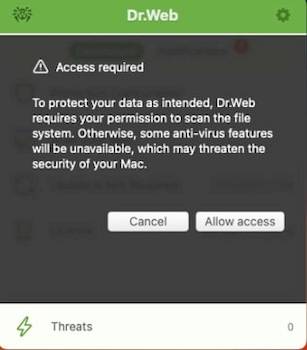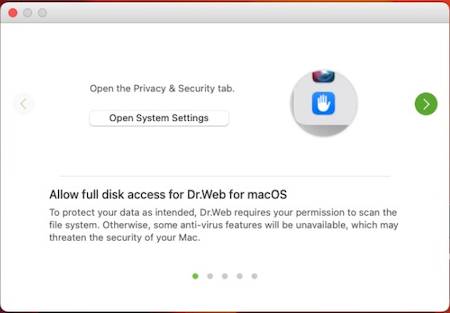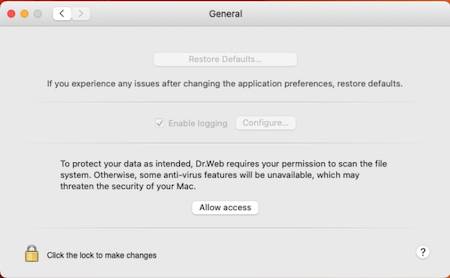よくあるご質問
ファイルシステム全体をスキャンするための許可が必要です。"という通知が表示されます。許可するには、どうすればいいですか?
アンチウイルスのインストール後、"ファイルシステム全体をスキャンするための許可が必要です。"という通知が表示されます。
この通知を無視した場合には、デバイスの再起動後および1時間ごとに通知が再度表示されます。
許可するには、以下の手順を実行してください。
- 許可 ボタンをクリックします。
- ディスクへのアクセス権限を管理するウィザードが開きます。システム設定に進む ボタンをクリックします。:
- Dr.Web アイコンをディスクへのアクセス権限を管理するウィザードからシステム設定のウィンドウにドラッグします。
ユーザーが上記の通知を無視した場合でも、設定の"全般"セクションにある 許可 (Allow access) ボタンから許可することができます。
許可(Allow access) ボタンをクリックした後に、前記の手順に従って実施してください。
macOS Venturaの場合、ディスクへのアクセス権を付与する際に、SpIDer Guardを有効化できない場合があります。この場合には、以下の手順を実行してください。
- インストール済みのDr.Webをアンインストールします。
- 最新のアンチウイルスを弊社公式ウェブサイトhttps://download.drweb.co.jp/からダウンロードし、インストールします。
- 前記の手順に則って必要な権限を付与します。
何も見つかりませんでした